手机连接上打印机后怎么打印文档
在现代社会中手机已经成为人们生活中不可或缺的一部分,无论是工作还是生活,手机都扮演着重要角色,而随着科技的不断发展,手机连接打印机并直接打印文档已经成为一种常见的操作。对于华为荣耀手机用户来说,连接打印机并打印文档也是一件非常简单的事情。接下来让我们一起来看看,华为荣耀手机如何连接打印机,实现便捷的文档打印。
华为荣耀手机如何连接打印机
具体方法:
1.在设置手机连接打印机之前,使打印机处于接入无线局域网状态,且手机和打印机同处于一个局域网内。在手机页面找到【设置】图标,点击进入【设置】页面。点击设置菜单栏【已关联的设备】选项,进入【已关联的设备】页面,进行相应的设置。
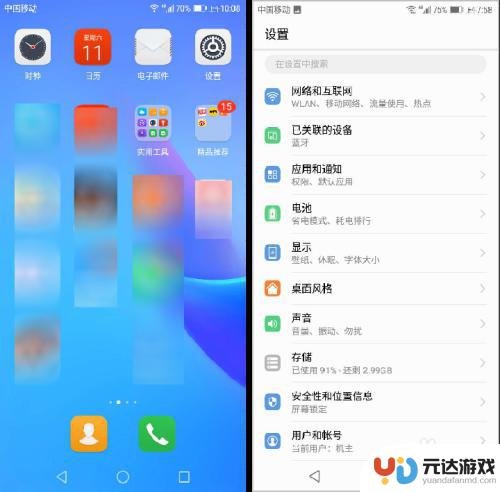
2.在【已关联的设备】界面,发现【打印】选项处于关闭状态。点击【打印】选项,进入【默认打印服务】,该功能处于【关闭】状态,提示【服务已停用】。点击【关闭】后面的滑块。
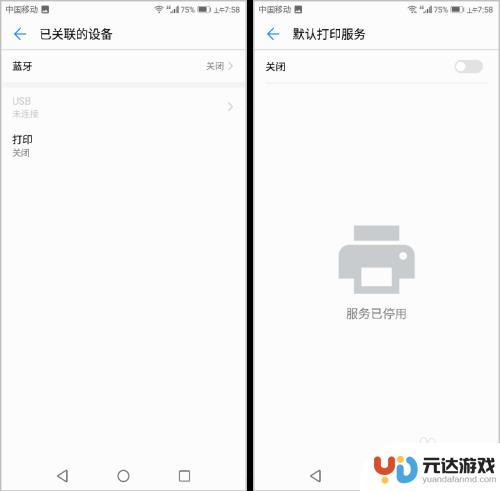
3.点击滑块,使【默认打印服务】处于【开启】状态,出现无线连接的打印机名称,手机已经和打印机连接成功。在手机里找到需要打印的图片,点击有下面的三个小点,即【更多】选项,在菜单列表里,点击【打印或生成PDF】。
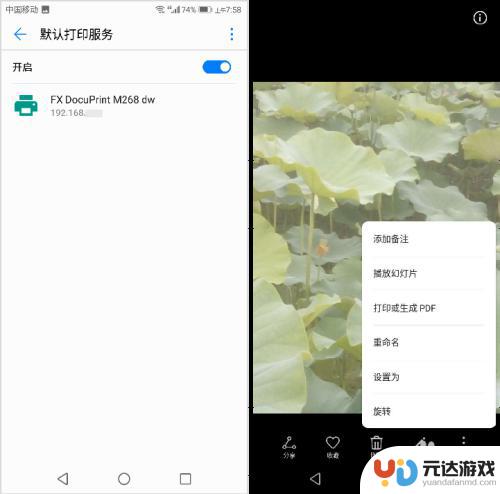
4.页面出现【选择打印机】选项,点击【选择打印机】右边的下拉菜单符号。点击该手机连接的打印机,即【FX DocuPrint M268 dw】。
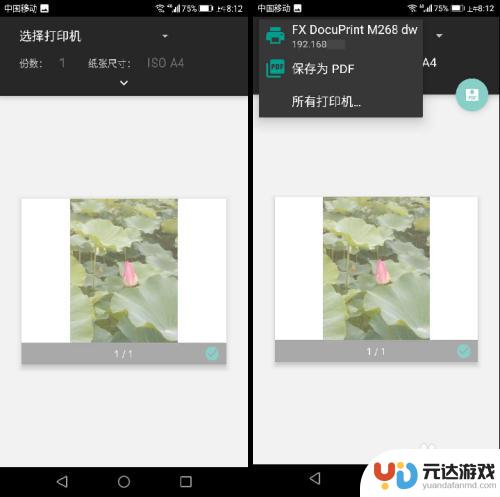
5.选定了打印机后,页面显示打印机【FX DocuPrint M268 dw】,点击该打印机,页面提示“要使用默认打印服务吗?”点击【确认】选项,打印机开始打印。
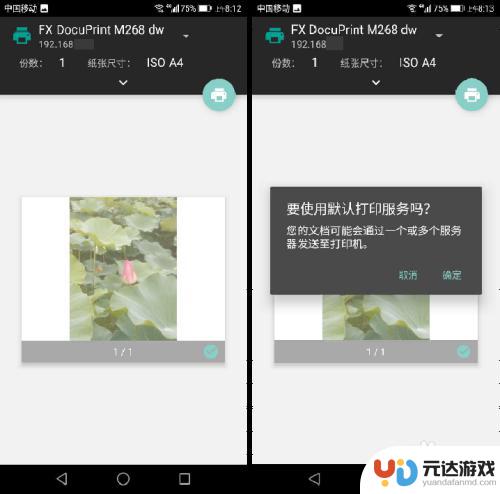
6.总结:
1.在设置手机连接打印机之前,使打印机处于接入无线局域网状态,且手机和打印机同处于一个局域网内。在手机页面找到【设置】图标,点击进入【设置】页面。点击设置菜单栏【已关联的设备】选项,进入【已关联的设备】页面,进行相应的设置。
2.在【已关联的设备】界面,发现【打印】选项处于关闭状态。点击【打印】选项,进入【默认打印服务】,该功能处于【关闭】状态,提示【服务已停用】。点击【关闭】后面的滑块。
3.点击滑块,使【默认打印服务】处于【开启】状态,出现无线连接的打印机名称,手机已经和打印机连接成功。在手机里找到需要打印的图片,点击有下面的三个小点,即【更多】选项,在菜单列表里,点击【打印或生成PDF】。
4.页面出现【选择打印机】选项,点击【选择打印机】右边的下拉菜单符号。点击该手机连接的打印机,即【FX DocuPrint M268 dw】。
5.选定了打印机后,页面显示打印机【FX DocuPrint M268 dw】,点击该打印机,页面提示“要使用默认打印服务吗?”点击【确认】选项,打印机开始打印。
以上就是手机连接上打印机后如何打印文档的全部内容,如果遇到这种情况,你可以按照以上操作进行解决,非常简单快速,一步到位。
- 上一篇: 如何查看手机性能测试
- 下一篇: 华为手机关闭后台程序
热门教程
猜您喜欢
最新手机软件
- 1
- 2
- 3
- 4
- 5
- 6
- 7
- 8
- 9
- 10















